谷歌浏览器怎么清除cookie?谷歌浏览器是非常多用户都在使用的一款电脑浏览器。我们可以在这里快速的打开多个网页进行内容浏览,也可以下载自己想要的文件进行使用,每一次点击都会有一条数据产生,要想不被人知道我们浏览了什么内容可以清除这些数据,也可以设置自动清除功能,但很多用户都不知道怎么操作,因此浏览器之家小编为你们带来了谷歌浏览器快速清除cookie数据教程指南。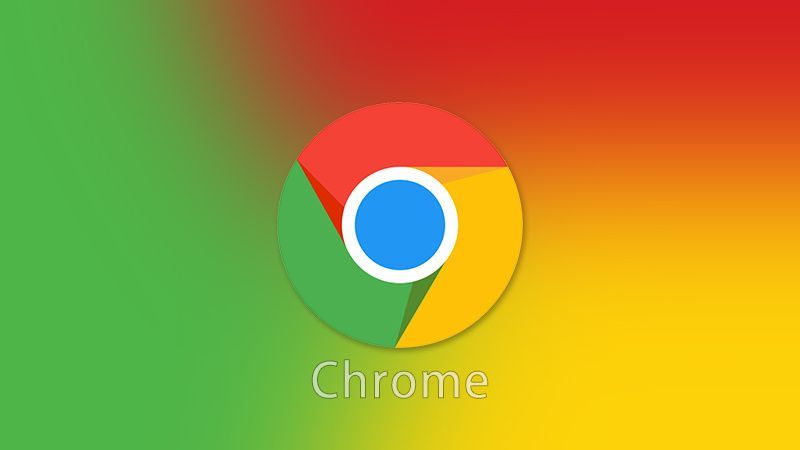
谷歌浏览器快速清除cookie数据教程指南
第一步:双击打开谷歌浏览器,在界面右上方点击三个点图标后选择“设置”;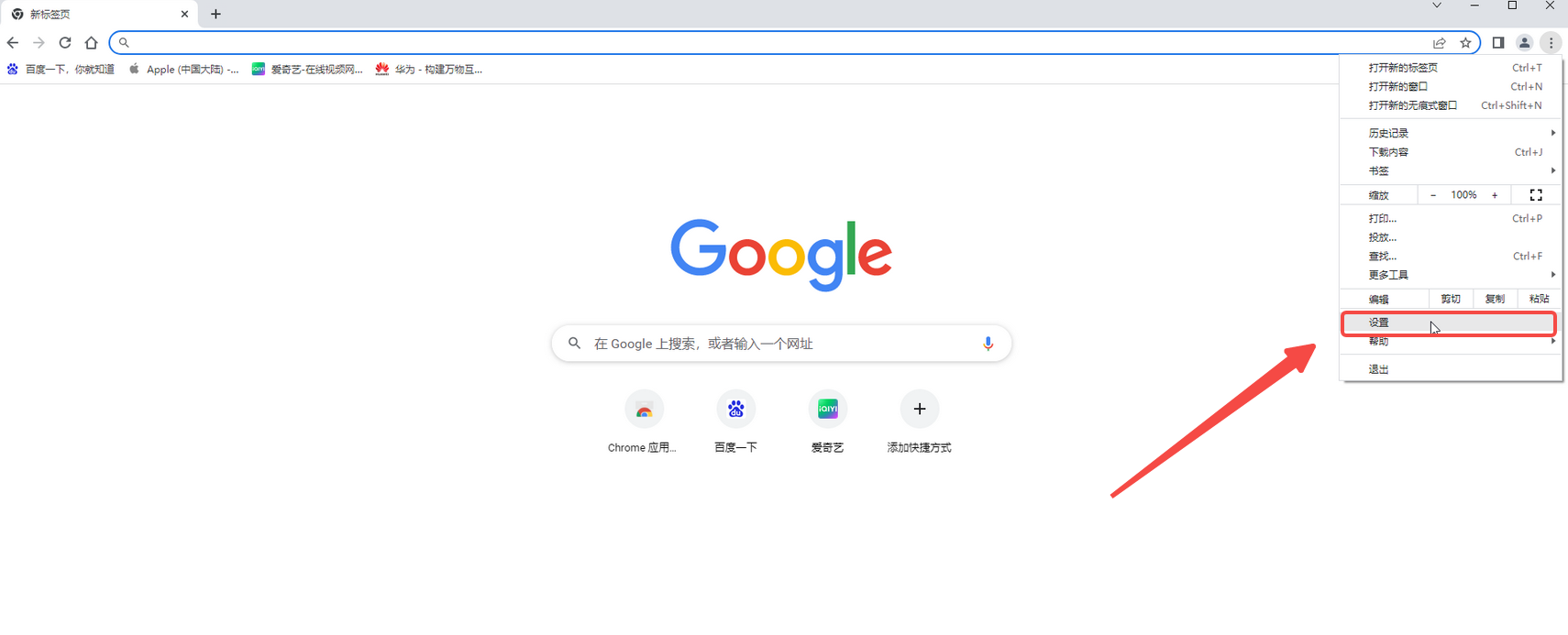
第二步:在界面左侧点击“隐私设置和安全性”,在右侧点击“清除浏览数据”;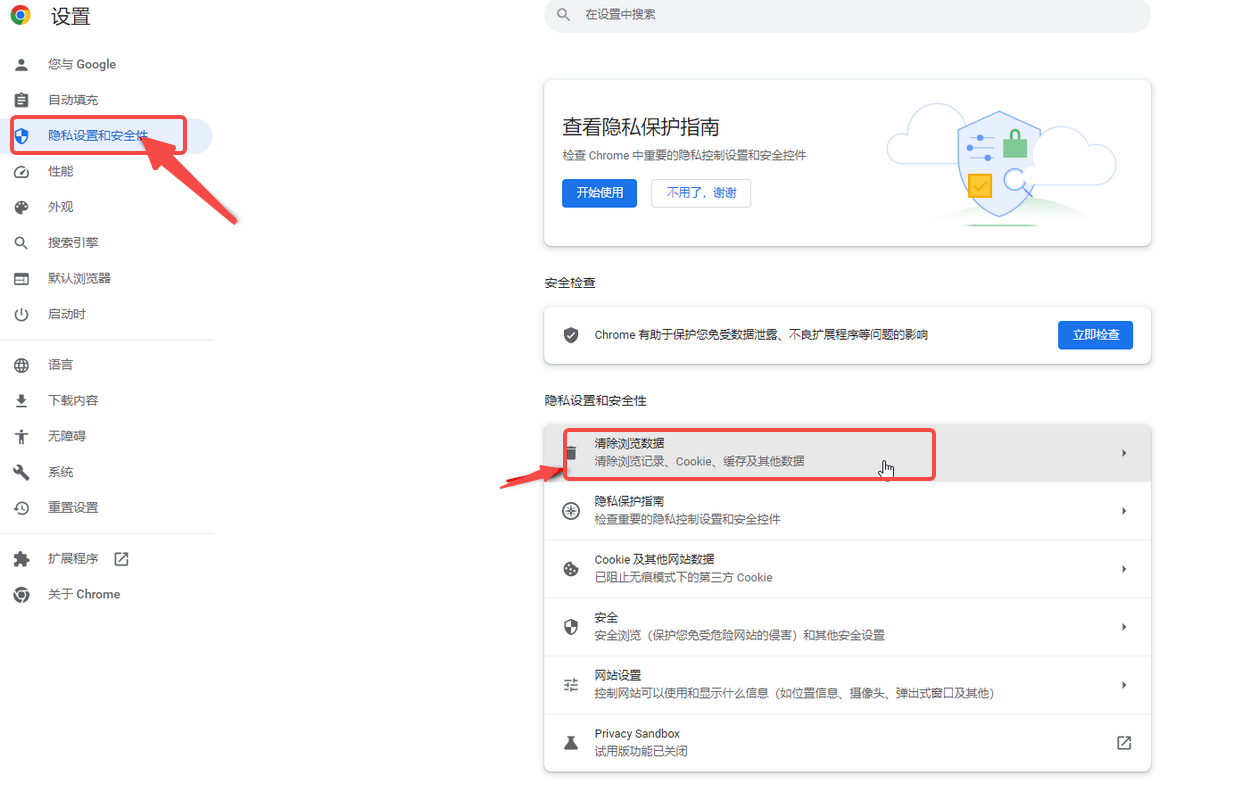
第三步:在打开的窗口中分别切换到“基本”和“基本”栏,设置清除的时间范围,勾选cookie,然后点击“清除数据”就可以了;
第四步:接着点击cookie及其他网站数据;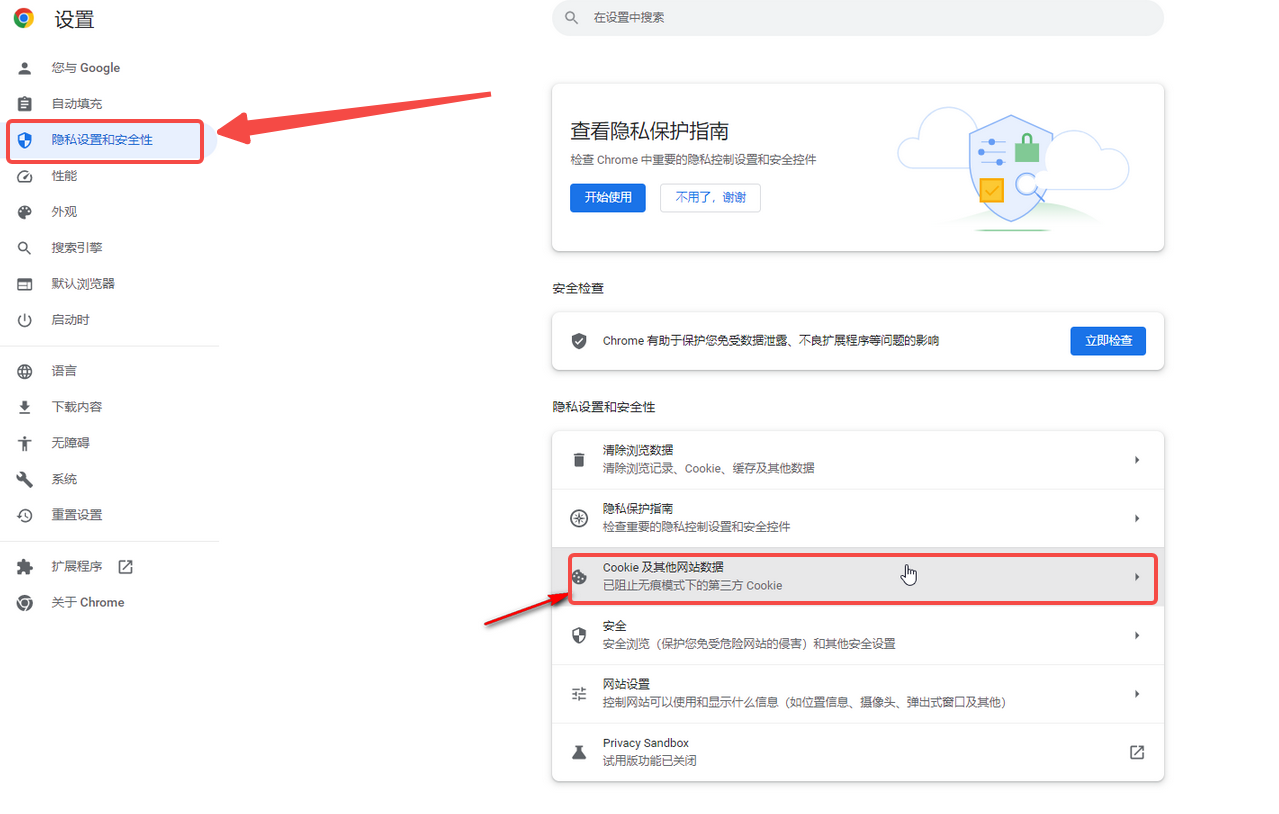
第五步:在打开的新窗口中可以设置阻止cookie的方式,还可以点击自定义网站的设置。
以上就是小编今天为你们带来的关于谷歌浏览器怎么清除cookie-谷歌浏览器快速清除cookie数据教程指南,想获取更多精彩内容请前往浏览器之家。

















